Как построить функцию на компьютере
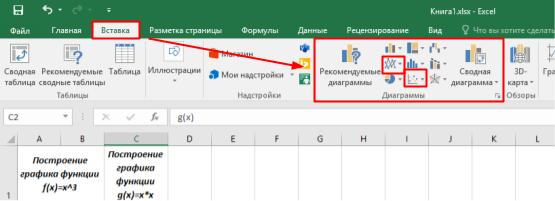
Самый наглядный способ демонстрации динамики изменения данных в таблице - график. Информация в таком виде воспринимается легче табличной. В данной статье мы на примерах разберём несколько простейших способов построения графиков в Excel. С одним и несколькими рядами данных.
Для создания графика в программе MS Excel на основе таблицы с данными воспользуемся разделом Диаграммы на вкладке Вставка ленты инструментов. Разберём подробно инструменты: График и Точечная. Эти виды диаграмм соответствуют привычным математическим графикам.
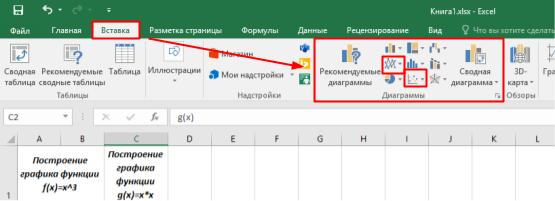
Диаграмма типа График
Для построений необходимо выделить столбец, содержащий значения функции, вместе с заголовком и выполнить команду вкладка Вставка — инструмент График. Выбираем вариант График с маркерами как наиболее показательный.
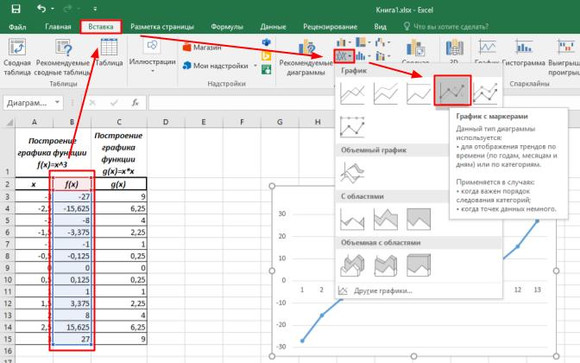
После нажатия на пиктограмму получаем график функции, который необходимо доработать по следующим позициям:
Внесëм необходимые изменения при помощи раздела Работа с диаграммами и двух его вкладок Конструктор и Формат. Он становится доступным при выделенной диаграмме. Также справа от диаграммы появляются три дополнительных инструмента: элементы, стили и фильтры. Они помогают облегчить работу по редактированию графика.
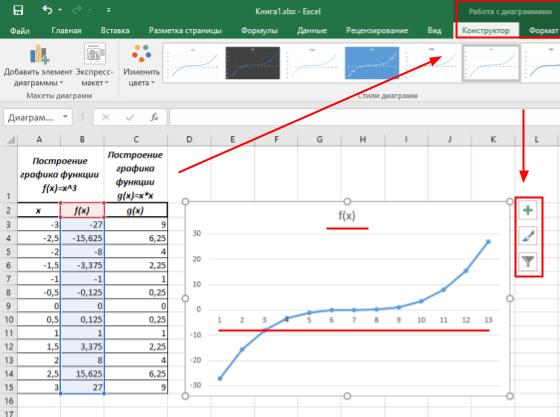
Добавить подписи и легенду можно двумя способами:
- с помощью инструмента Экспресс макеты на вкладке Конструктор;
- воспользоваться инструментом Элементы диаграммы (значок + в правом верхнем углу), расставив необходимые флажки.
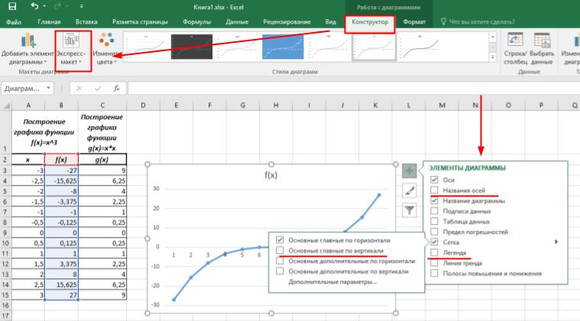
Заполняем поля подписей осей. Щелчком правой кнопки мыши (ПКМ) на поле надписи вызываем контекстное меню и выбираем пункт Изменить текст. Вводим данные с клавиатуры или копируем из соответствующих ячеек таблицы.

Изменяем значения горизонтальной оси таким образом, чтобы они соответствовали табличным. На вкладке Конструктор выбираем инструмент Выбрать данные. В диалоговом окне в графе Подписи горизонтальной оси нажимаем кнопку Изменить. Выделяем столбец, содержащий данные аргумента функции, без заголовка и дважды нажимаем на кнопку ОК.
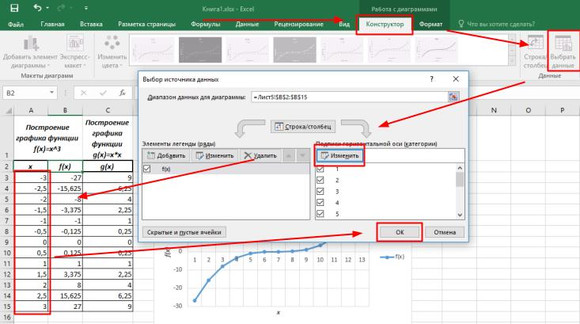
Последним шагом в оформлении графика будет форматирование осей. Шаг необязательный, но после него оси абсцисс и ординат станут заметнее выделяться на сетке. Это сделает график более наглядным.
Левой кнопкой мыши (ЛКМ) выделяем горизонтальную ось и переходим на вкладку Формат. Инструмент Формат выделенного объекта вызывает диалоговое окно форматирования в правой части программы.
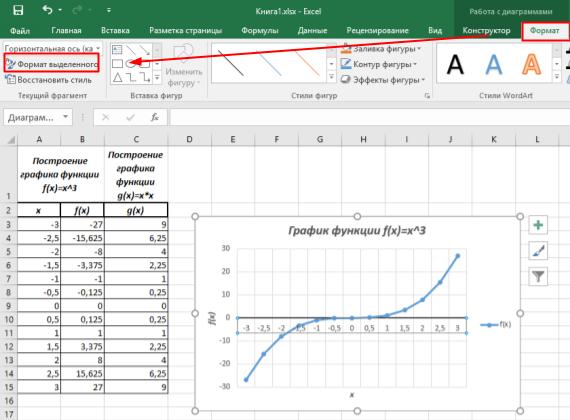
В разделе Заливка и границы изменяем параметры для линии: цвет, ширина, тип. Также, если есть необходимость, прорабатываем параметры текста в том же окне.
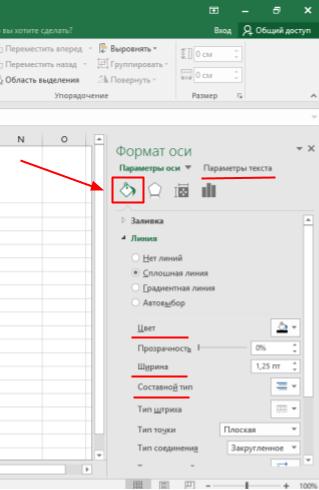
Добавление линии на график
Добавим к построенному графику ещё одну функцию. Для этого одним щелчком ЛКМ выделяем график и на вкладке Конструктор выбираем инструмент Выбрать данные. В диалоговом окне в графе Элементы легенды нажимаем кнопку Добавить.
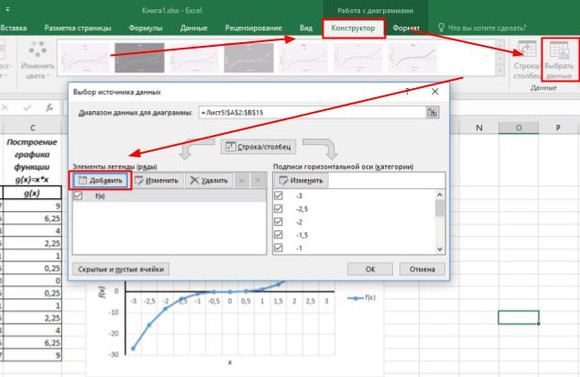
Заполняем диалоговое окно Изменение ряда. В поле Имя ряда вносим ячейку, содержащую название функции. В поле Значения — диапазон значений функции. Дважды нажимаем кнопку ОК.
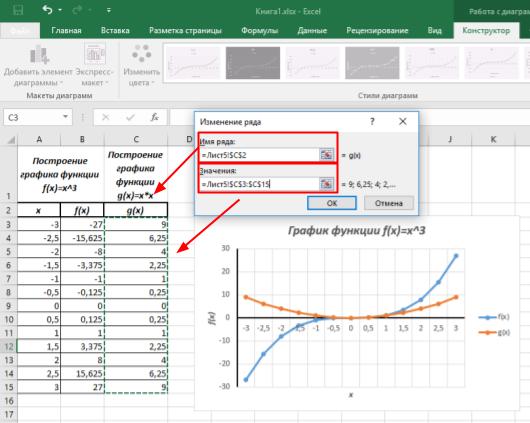
Диаграмма типа Точечная
Для построений необходимо выделить всю таблицу вместе с заголовком и выполнить команду вкладка Вставка — инструмент Точечная. Выбираем вариант Точечная с гладкими кривыми и маркерами как более показательный.
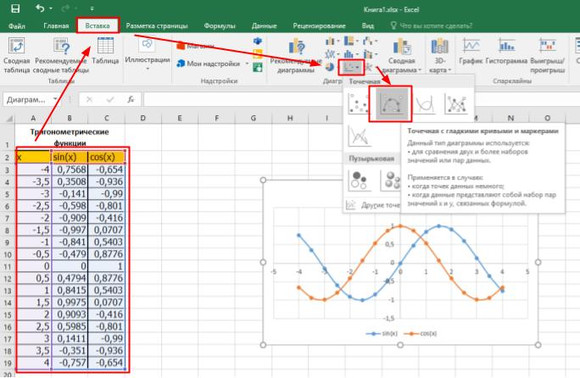
После нажатия на пиктограмму получаем график функций. Самым большим преимуществом точечной диаграммы является автоматическая подпись горизонтальной оси и ось ординат, которая располагается в точке 0. Как и в варианте “график”, данную диаграмму надо доработать:
- добавить подписи осей и названия диаграммы;
- добавить или изменить легенду (название функций);
- оформить оси (по необходимости).
Для этого, также как и в случае с графиком, используются раздел Работа с диаграммами и вкладки Конструктор и Формат. А также дополнительные инструменты справа от диаграммы: элементы, стили и фильтры.
Добавляем подписи и легенду с помощью инструмента Экспресс макеты на вкладке Конструктор или воспользовавшись инструментом Элементы диаграммы (значок + справа от диаграммы), расставив необходимые флажки.
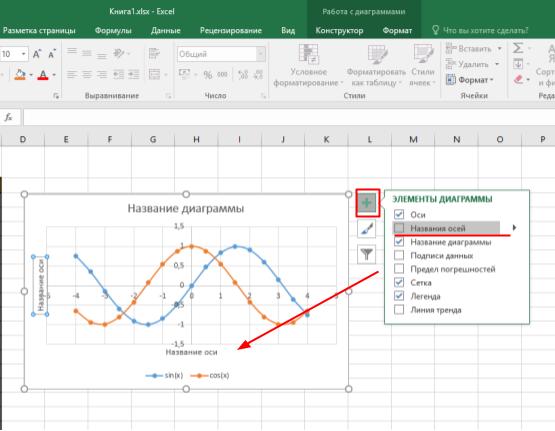
Поля подписей заполняем аналогично предыдущему графику: щелчок ПКМ по полю надписи — Изменить текст или двойной щелчок ЛКМ. Данные заполняем с клавиатуры или путём копирования из соответствующих ячеек.
Последним штрихом придаём графику больше наглядности — форматируем оси. Левой кнопкой мыши выделяем горизонтальную ось и переходим на вкладку Формат. Инструмент Формат выделенного объекта вызывает окно форматирования в правой части программы.
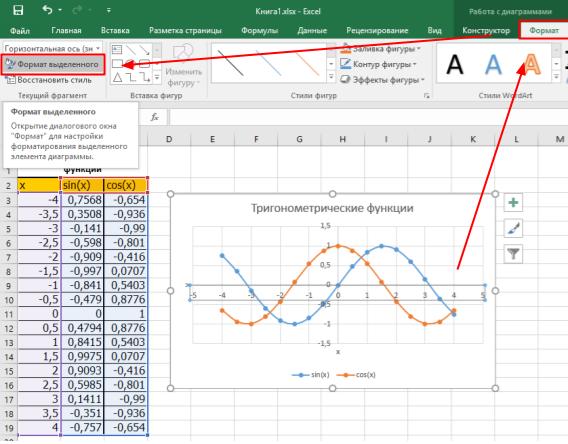
В разделе Заливка и границы изменяем параметры для линии тем же способом как при форматировании графика.
Следующим шагом ограничим ось абсцисс. В разделе Параметры оси изменяем максимальную и минимальную границы на 4,5 и - 4,5 соответственно. Уменьшаем шаг с 1 до 0,5 в разделе Единицы измерения для более наглядного отображения данных.
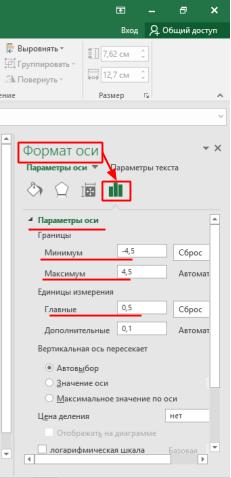
Последним штрихом в работе с графиком функции может быть изменение заливки области диаграммы. Для этого на вкладке Формат выбираем инструмент Заливка фигуры и устанавливаем необходимый цвет заливки.
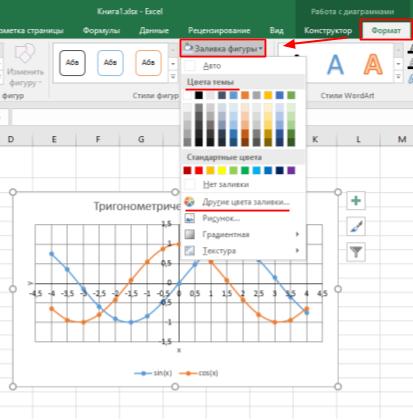
В итоге преобразований получаем следующую диаграмму типа точечная.
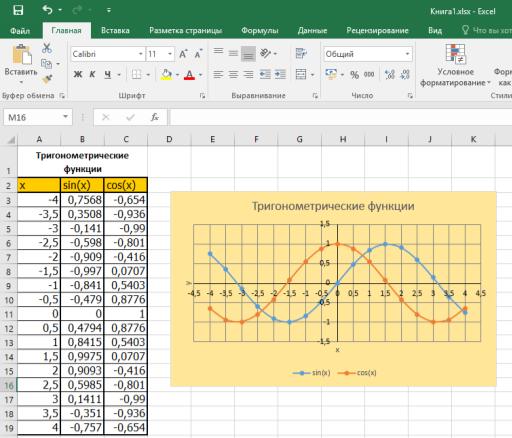
Спасибо за Вашу оценку. Если хотите, чтобы Ваше имя
стало известно автору, войдите на сайт как пользователь
и нажмите Спасибо еще раз. Ваше имя появится на этой стрнице.

Понравился материал?
Хотите прочитать позже?
Сохраните на своей стене и
поделитесь с друзьями
Вы можете разместить на своём сайте анонс статьи со ссылкой на её полный текст

Ошибка в тексте? Мы очень сожалеем,
что допустили ее. Пожалуйста, выделите ее
и нажмите на клавиатуре CTRL + ENTER.

Практически любую математическую функцию можно визуализировать в виде графика. Для того чтобы помочь пользователям, столкнувшимся с определенными трудностями при их построении, было разработано огромное количество самых разнообразных программ. Далее будут рассмотрены наиболее распространенные и полезные из них.
3D Grapher
3D Grapher – одна из программ для построения графиков функций. К сожалению, среди ее возможностей нет создания двумерных графиков, она заточена только под визуализацию математических функций в виде объемных изображений.

В целом, данный софт обеспечивает весьма качественный результат, а также предоставляет возможность проследить за изменениями функции с течением времени.
AceIT Grapher
Еще одной программой в данной категории, которую нельзя обойти стороной, является AceIT Grapher. Как и в 3D Grapher, в ней предусмотрено создание трехмерных графиков, однако, кроме этого, она не лишена возможности отображения внешнего вида функций на плоскости.

Весьма приятно наличие инструмента для автоматизированного исследования функции, что позволяет избежать долгих вычислений на бумаге.
Advanced Grapher
Если вы ищете действительно качественное программное обеспечение для построения графиков функций, то вам стоит обратить внимание на Advanced Grapher. Данное средство, в целом, обладает схожим с AceIT Grapher набором возможностей, но присутствуют некоторые отличия. Немаловажным является наличие перевода на русский язык.

Стоит обратить внимание на крайне полезные инструменты для расчета производных и первообразных функций, а также отображение таковых на графике.
Dplot
Данный представитель рассматриваемой категории немного более сложен в обращении. При помощи этой программы вы сможете выполнять все те же действия с функциями, что и в случае с двумя предыдущими, однако для этого могут потребоваться определенные приготовления.

Главным недостатком данного средства можно с уверенностью назвать чрезвычайно высокую цену за полную версию, что делает его не лучшим вариантом, ведь существуют другие решения проблем, возникающих при построении графиков математических функций, например, Advanced Grapher.
Efofex FX Draw
Efofex FX Draw – еще одна программа для построения графиков функций. Приятное визуальное оформление вкупе с широким набором возможностей, не уступающим основным конкурентам, позволяют данному продукту занять достойное место в своем сегменте.

Приятным отличием от конкурентов является наличие возможности построения графиков статистических и вероятностных функций.
Falco Graph Builder
Одним из средств для построения графиков функций является Falco Graph Builder. По своим возможностям она уступает большинству подобных программ хотя бы потому, что предоставляет возможность строить только двумерные графики математических функций.

Несмотря на это, если у вас нет необходимости создания объемных графиков, то этот представитель может стать отличным выбором, как минимум из-за того, что является полностью бесплатным.
FBK Grapher
Программа, созданная российскими разработчиками из FBKStudio Software, FBK Grapher также является достойным представителем рассматриваемой категории программных средств. Обладая всеми необходимыми инструментами для визуализации математических выражений, данное ПО, в целом, не уступает зарубежным аналогам.

Единственное, в чем можно упрекнуть FBK Grapher, так это не самое приятное и понятное оформление трехмерных графиков.
Functor
Здесь, как и в 3D Grapher, предусмотрена возможность создания только объемных графиков, однако результаты работы данной программы являются весьма специфическими и не слишком богаты деталями, ведь на них отсутствуют какие-либо обозначения.

Учитывая этот факт, можно сказать, что Functor подойдет только в том случае, когда требуется лишь получить поверхностное представление о внешнем виде математической функции.
GeoGebra

Еще одним плюсом в пользу GeoGebra является то, что она является полностью бесплатной и постоянно поддерживается разработчиками.
Gnuplot
Это программное обеспечение является наиболее непохожим на своих конкурентов в рассматриваемой категории. Главное отличие данной программы от аналогов заключается в том, что все действия с функциями в ней производятся при помощи командной строки.

Если вы все же решите обратить внимание на Gnuplot, то вам необходимо знать, что она является довольно непростой для понимания принципа работы и рекомендуется пользователям, знакомым с программированием хотя бы на базовом уровне.
Представленные выше программы помогут вам разобраться с построением графика той или иной математической функции практически любой сложности. Почти все они работают по схожему принципу, однако некоторые выделяются более широким набором возможностей, благодаря чему являются наилучшими вариантами для выбора.

Отблагодарите автора, поделитесь статьей в социальных сетях.

- Построение двухмерного графика функции в декартовых и полярных координатах.
- Построение графика, заданного параметрически.
- Построение 3D графиков (поверхностей), заданных уравнением.
- Построение гистограмм и графиков и по точкам.
- Построение графиков неявно заданных функций.
Запутаться сложно, так как каждая страница этого раздела сопровождается пояснениями и примерами. Там же даны подсказки, какие символы и сокращения следует использовать при вводе выражений.
При построении 2D-графика в декартовых координатах приводится подробный результат исследования функции, чего не встретишь практически нигде.

- Заданных уравнением.
- Заданных параметрически.
- В полярной системе координат.
В отличие от предыдущего, этот веб-сайт дает возможность размещать несколько графиков на одной плоскости (они будут нарисованы разным цветом). Также он позволяет изменять масштаб и смещать положение центра координатного пространства (кнопки управления находятся слева от графика, но можно пользоваться и мышью).
Готовый результат можно скачать на компьютер в виде картинки.


Для удобства ввода выражений все функции, операции и константы в списке слева выполнены в виде кнопок. Мелочь, но очень облегчает задачу тем, кто пользуется программой на мобильном устройстве.
Ход решения при построении графиков здесь также не приводится. Это минус, но в остальном этот сервис весьма удобен.
Desmos
Поддерживает построение следующих видов графиков:
- постоянных функций (например, y=x+2);
- зависимости x от y (x=√(2-y));
- неравенств (x≤2-y);
- кусочно-заданных функций (y=);
- в полярных координатах (r(t)=sin(6t));
- по точке и группе точек ((1,2), (2,3), (3,4));
- движения точки;
- функций с параметром (y = |x2 – 2x – 1|);
- сложных функций (y = ln cos x).
Также он может конвертировать введенные пользователем выражения в таблицы.
Мы привели лишь краткое описание функциональности сервиса. Если вам нужна справка по работе с ним на русском языке, она находится здесь.
Вот неполный перечень заданий, с которыми этот сервис успешно справляется:
- Черчение 2D-графиков простых функций: прямых, парабол, гипербол, тригонометрических, логарифмических и т. д.
- Черчение 2D-графиков параметрических функций: окружностей, спиралей, фигур Лиссажу и прочих.
- Черчение 2D-графиков в полярных координатах.
- Построение 3D-поверхностей простых функций.
- Построение 3D-поверхностей параметрических функций.
Готовый результат открывается в отдельном окне. Пользователю доступны опции скачивания, печати и копирования ссылки на него. Для последнего придется авторизоваться на сервисе через кнопки соцсетей.

- Линейные.
- Столбчатые.
- Круговые.
- С областями.
- Радиальные.
- XY-графики.
- Пузырьковые.
- Точечные.
- Полярные бульки.
- Пирамиды.
- Спидометры.
- Столбчато-линейные.

Онлайн-сервисы исследования функций
Результаты, выдаваемые этими калькуляторами, иногда различаются и содержат ошибки, поэтому слишком полагаться на них не стоит. Собственные знания, как ни крути, гораздо надежнее.

Чтобы настроить вид координатной сетки (пределы по осям и стрелки) используйте .
Для задания области (например, 1≤x≤7 ) используйте пределы или >= .
Трехмерные графики функции
Построить графики (в том числе и трехмерные) можно также, используя следующий сервис. Например, построить график функции cosx + e sinx+x 3 . Записываем как cos(x)+exp((sin(x)+x^3)) и нажимаем кнопку Построить график .Чтобы построит два графика в одних координатах, например, y=3x-1, y=x 2 -2x+5 , указываем: 3*x-1,x^2-2*x+5 . Также можно задать пределы отображения по оси X (ось абсцисс).
Чтобы создать трехмерный график достаточно, чтобы в выражении была переменная y (например, y^2-x/3 ).
Также можно начертить график по точкам. Необходимо вставить данные для X (первый столбец) и Y (второй и последующие столбцы).- На первом этапе при заданном интервале [a;b] и шаге h рассчитываются значения функции y=f(x) .
- На втором этапе с помощью инструмента Excel Мастер диаграмм строится визуализация рассчитанных значений.
Чтобы построить трехмерный график в Excel , необходимо указать функцию f(x,y) , пределы по x и y и шаг сетки h .
Принципы и способы построения графика функции
- При прямом вычислении значений функции y=f(x) необходимо задать интервал [a;b] вычислений и шаг h . Получается таблица, по которой можно построить график.
Например, определим для функции y=x*e 2x /3+4 интервал [-3;7], на котором будем отображать найденные точки. Чем меньше шаг h , тем точнее график функции (другими словами, тем точнее аппроксимация). Например, при h=2 количество точек для построения равно N=(7-(-3))/2+1=6 (-3; -1; 1; 3; 5; 7), а при h=0.1 уже N=(7-(-3))/0.1+1=101 . - Построение графика функции методом дифференциального исчисления предполагает схематичное построение, используя свойства функции.
Прикладное применение графика функции
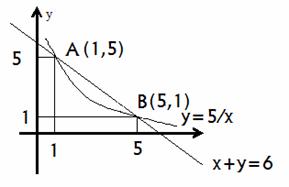
-
. . . . к графику функции. к графику функции: . . . при определении точек разрыва: . :
Читайте также:


